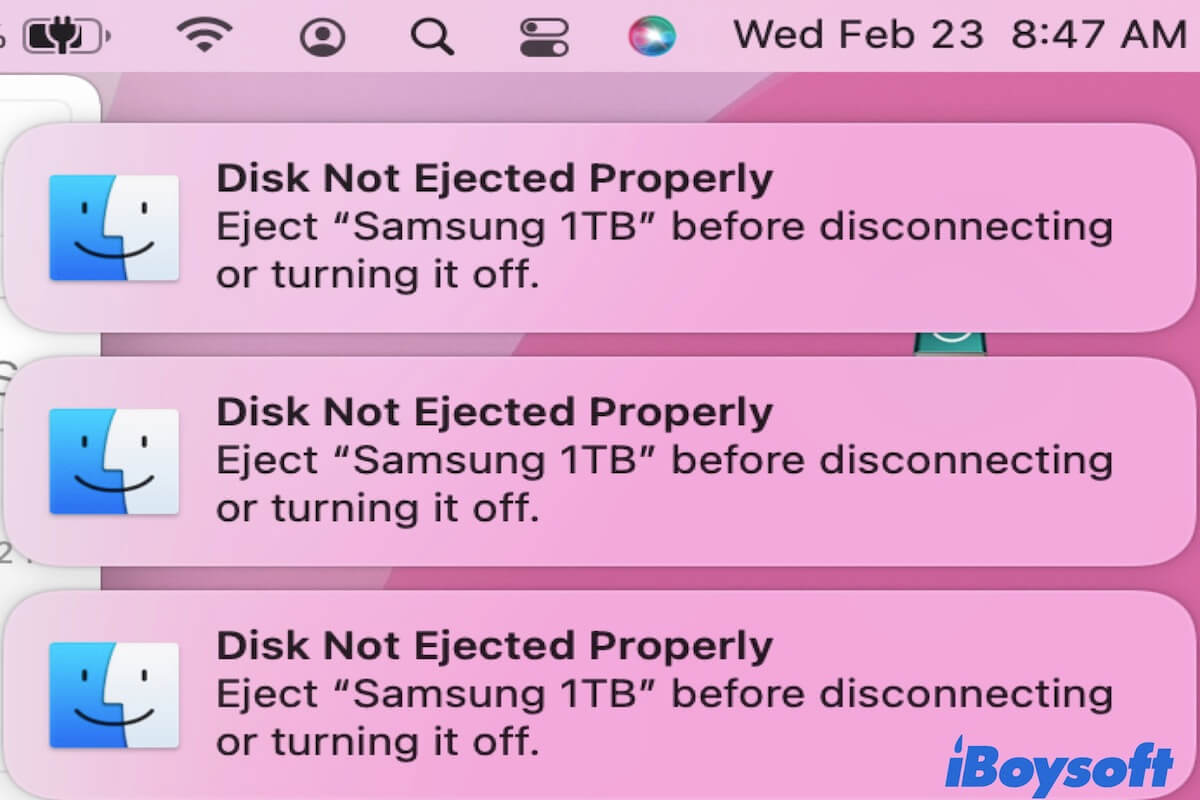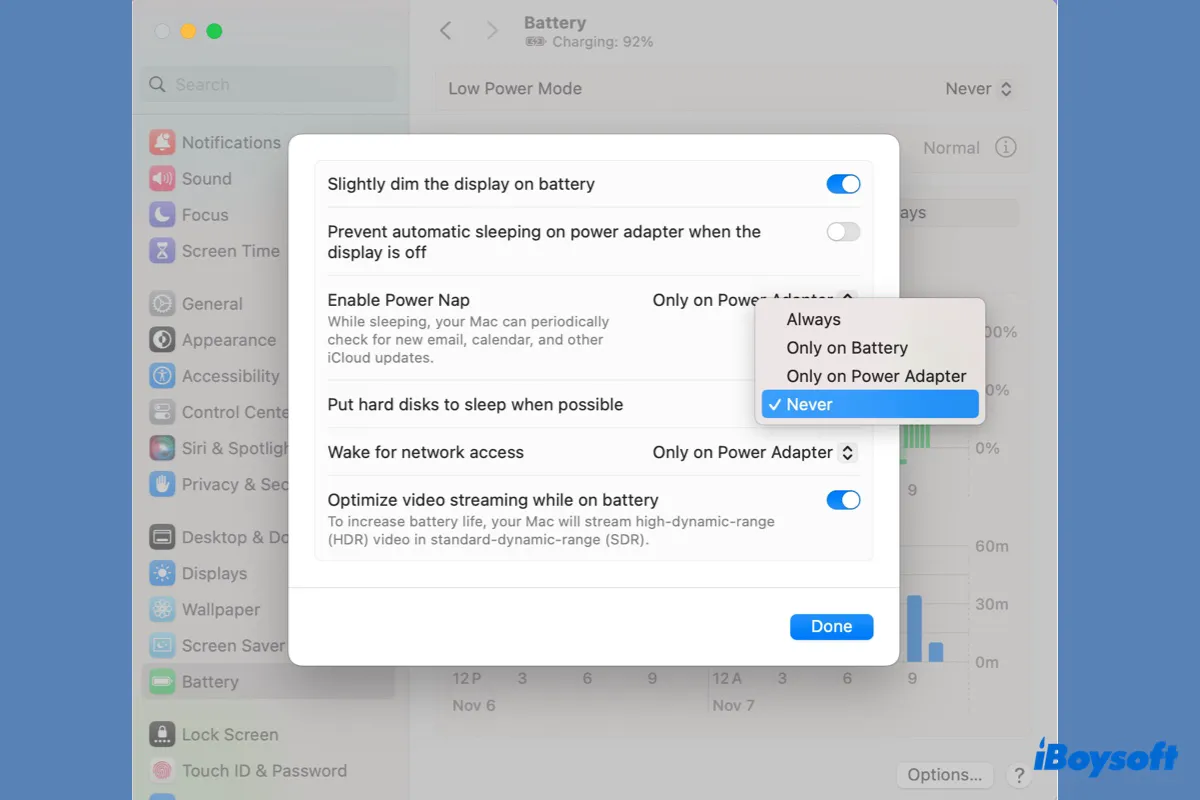A notificação "Disco Não Ejetado Corretamente" continua aparecendo no seu Mac, mesmo quando você não desconectou ou tocou no seu disco rígido externo, fazendo você pensar que o disco rígido externo continua sendo desconectado do seu Mac.
Na maioria dos casos, a mensagem não é causada por uma conexão solta, mas provavelmente por um bug do macOS, já que verificar cabos ou portas geralmente não ajuda. Esse problema frequentemente começa após a atualização para macOS Sequoia, Sonoma, Ventura ou Monterey, e pode aparecer aleatoriamente quando seu Mac M1 ou M2 acorda do modo de suspensão ou reinicia.
Então, como você para esses pop-ups constantes e duplicados? Experimente as seguintes correções para eliminar as notificações persistentes de "Disco Não Ejetado Corretamente" no seu Mac.
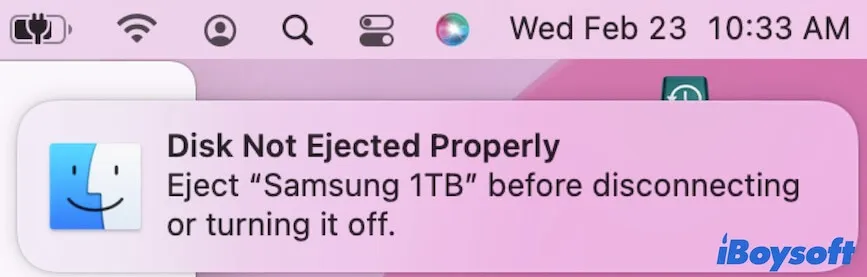
Por que seu Mac continua dizendo 'Disco Não Ejetado Corretamente'
A notificação 'Disco Não Ejetado Corretamente' aparece no seu Mac de maneira incorreta, o que indica que há erros no seu sistema operacional, nos discos removíveis externos conectados ou nas conexões entre seus discos externos e o Mac.
Mais especificamente, as razões pelas quais a mensagem 'Disco Não Ejetado Corretamente' não desaparece do seu Mac são as seguintes:
- Erros no sistema operacional
- Problemas de hardware no disco rígido removível
- Cabo USB defeituoso
- Portas USB defeituosas ou outros portas no computador Mac
No entanto, de acordo com nossa pesquisa e pesquisa, o eterno 'Disco Não Ejetado Corretamente' é provavelmente causado por bugs do macOS.
Como resolver a notificação de 'Disco Não Ejetado Corretamente' no Mac
De forma geral, a notificação repetida de 'Disco Não Ejetado Corretamente' no seu Mac M1 ou M2, MacBook, ou similar pode ser devido a problemas de software e hardware. É difícil identificar imediatamente o culpado exato.
Se você já tentou verificar as conexões e corrigi-las, passe para as outras soluções uma por uma para solucionar a mensagem de 'Disco Não Ejetado Corretamente' que continua aparecendo no seu Mac.
Nota: Se não houver conexão e problemas de hardware do disco externo, o bug do macOS é o culpado mais provável. Neste caso, devemos salientar que todas as maneiras que oferecemos abaixo são apenas soluções possíveis. Elas podem funcionar para alguns usuários enquanto não para outros.
Se não ajudarem em nada para você, sugerimos que entre em contato com o suporte da Apple.
Verifique as conexões (Se você já tentou, pule para a próxima correção)
Talvez, o cabo do disco rígido externo ou a porta no seu Mac estejam ligeiramente danificados, fazendo com que seu Mac entre em um ciclo de conexão e desconexão do disco rígido externo.
O cabo com defeito faz o sistema operacional pensar que você está incessantemente desplugando e plugando o disco rígido externo, então o alerta 'Disco não foi ejetado corretamente' continua aparecendo. Para verificar se o cabo está danificado, você pode substituí-lo.
Se a mensagem continuar aparecendo no seu Mac, verifique a condição da porta USB ou Thunderbolt no seu Mac. Você pode conectar o disco rígido externo ou pen drive USB a outra porta no seu Mac.

Se o aviso 'Disco não foi ejetado corretamente' continuar aparecendo aleatoriamente, significa que os culpados não são o cabo nem a porta do Mac. Você pode tentar o próximo método.
Redefinir as preferências do Economizador de Energia (ou Bloqueio de Tela) no seu Mac
Alguns usuários relatam que, após atualizar o macOS, recebem toneladas de notificações de 'Disco não foi ejetado corretamente' ao acordar o Mac do modo de suspensão ou reiniciar o computador.
Parece que o sistema operacional tem alguns problemas ao detectar os discos externos conectados depois que você retorna à máquina. Nesse caso, você pode tentar alterar as configurações do Economizador de Energia no seu Mac para corrigir esse problema.
Aqui está como:
No macOS Sequoia - Big Sur:
- Clique no menu da Apple > Preferências do Sistema > Bloqueio de Tela.
- Escolha Nunca para "Iniciar Protetor de Tela quando inativo".
- Selecione Nunca para "Desligar o display quando inativo na bateria".
- Selecione Nunca para " Desligar o display quando inativo no adaptador de energia".
No macOS Catalina ou anterior:
- Selecione o ícone da Apple > Preferências do Sistema > Economizador de Energia.
- Marque a caixa ao lado de "Impedir que o computador entre em suspensão automaticamente quando o display estiver desligado". Se você usar um MacBook, clique na etiqueta Adaptador de Energia no Economizador de Energia e então verá essa opção.
- Mova o controle deslizante na seção "Desligar o display após" para "Nunca" e desmarque a opção "Colocar os discos rígidos para dormir quando possível".
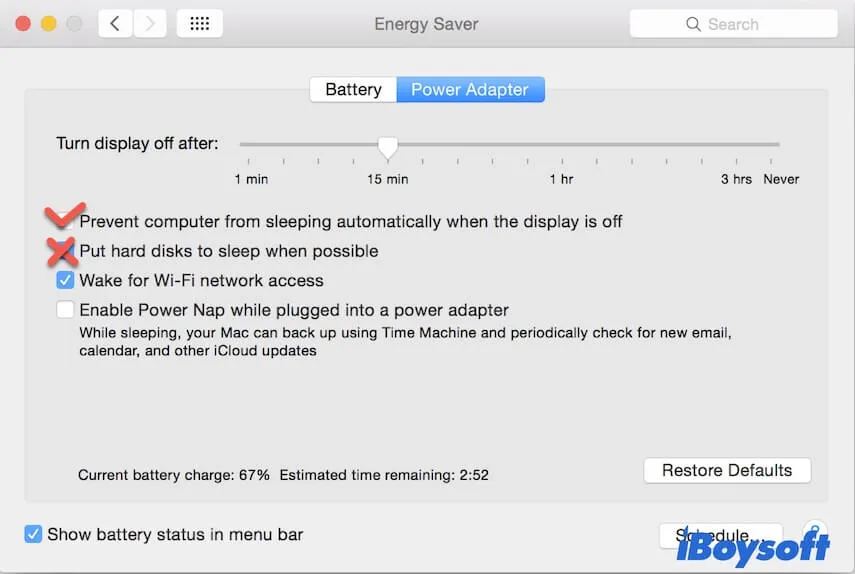
Depois de redefinir as preferências do Economizador de Energia, você pode colocar seu Mac em modo de repouso e depois acordá-lo, ou simplesmente reiniciar seu Mac e ficar atento para ver se a notificação 'Disco Não Ejetado Corretamente' aparece ou não.
Rodar o Primeiros Socorros para verificar seu disco rígido externo
Não ignore que os erros no disco rígido externo também podem levar ao aparecimento repetido da dica 'Disco Não Ejetado Corretamente' no Mac. Os erros no disco rígido interferem no sistema operacional reconhecer corretamente o disco, fazendo com que o disco rígido externo se ejetar continuamente no Mac.
Você pode rodar o Primeiros Socorros para verificar e corrigir os pequenos erros no disco rígido externo.
- Clique no Launchpad na Barra de Dock > Outros > Utilitário de Disco.
- Selecione o disco rígido externo na barra lateral esquerda da janela do Utilitário de Disco.
- Clique em Primeiros Socorros e depois confirme na janela pop-up.
- Aguarde o término da verificação do Primeiros Socorros.
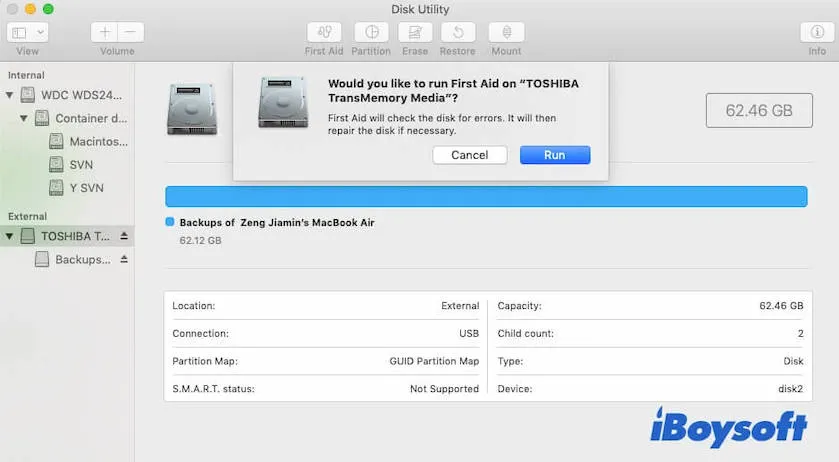
Redefinir SMC no Mac
O SMC (Controlador de Gerenciamento de Sistema) controla o sono e o despertar, hibernação e outras configurações de baixo nível em um Mac. Como a notificação também aparece após acordar do sono, redefinir o SMC pode ajudar a resolver a desordem da notificação que continua aparecendo.
Para redefinir o SMC no seu Mac:
- Desligue completamente seu Mac.
- Pressione as teclas Control + Option + Shift do lado esquerdo do teclado por cerca de dez segundos. Para um Mac com T2, substitua a tecla Shift do lado esquerdo pela do lado direito no teclado.
- Ligue seu Mac.
Nota: Mac com Chip Apple Silicon não possui a função SMC.
Redefinir NVRAM no Mac
NVRAM (memória de acesso aleatório não volátil) é uma pequena quantidade de memória em um Mac que armazena as configurações relacionadas ao sistema. Existe a possibilidade de que erros do sistema façam com que a mensagem 'Disco Não Ejetado Corretamente' apareça com frequência. Portanto, você pode redefinir NVRAM para tentar solucionar o problema.
Aqui está como redefinir NVRAM em um Mac:
- Desligue completamente o seu computador Mac.
- Pressione o botão de ligar e, ao mesmo tempo, pressione as teclas Option + Command + P + R por 20 segundos.
- Quando ouvir o segundo bip de inicialização ou ver o logo da Apple aparecer e desaparecer duas vezes (para um Mac com T2), solte a combinação de teclas.
Você não precisa redefinir NVRAM em um Mac com Apple Silicon, pois um Mac com Apple Silicon pode fazer uma redefinição automática, se necessário, durante a inicialização do Mac.
Reformatar o disco rígido externo
Se essa notificação continuar aparecendo e seu disco externo aparecer na Mesa ou no Utilitário de Disco, isso indica que o disco pode ter problemas mais graves no sistema de arquivos.
Nesse caso, você pode tentar reformatar o disco rígido externo no seu Mac. Mas isso fará com que os dados sejam perdidos, é melhor pensar duas vezes antes de agir.
Ou, você pode tentar usar um software profissional de recuperação de dados como iBoysoft Data Recovery for Mac para obter os arquivos do disco rígido externo primeiro. Esta ferramenta de recuperação de dados ajuda a recuperar arquivos de discos rígidos externos inacessíveis, corrompidos ou desmontados com alguns cliques. Após restaurar seus dados, você pode apagar o disco rígido.
Atualizar macOS
Se os montes de pop-ups de 'Disco não Ejetado Corretamente' não forem causados por problemas de conexão e pelo disco rígido externo em si, você deve considerar se os erros do sistema são os culpados.
E alguns usuários comunicaram nos fóruns que a notificação 'Disco não Ejetado Corretamente' continua aparecendo depois de atualizar para macOS Monterey ou Big Sur. Portanto, verifique se há alguma atualização disponível e atualize seu Mac. Simplesmente vá até o ícone da Apple > Preferências do Sistema > Atualização de Software.
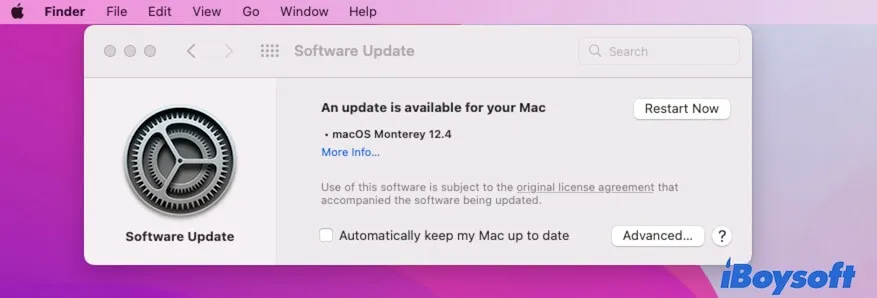
Se você já atualizou seu Mac para o macOS mais recente e o problema ainda existe, você pode entrar em contato com a equipe de suporte da Apple e descrever seu problema para obter ajuda rápida.
Dicas para evitar que 'Disco não Ejetado Corretamente' apareça no Mac
Ejetar os discos rígidos removíveis com segurança pode evitar que a notificação inesperada 'Disco não Ejetado Corretamente' apareça em um Mac. Portanto, quando você se preparar para desconectar os discos rígidos externos e pen drives USB, faça os seguintes passos com antecedência:
Espere a tarefa de transferência de dados terminar antes de ejetar o disco externo. Se estiver copiando arquivos do seu Mac para o disco externo ou vice-versa, espere até que o processo esteja completamente finalizado antes de ejetá-lo.
Ejete com segurança a unidade externa em vez de desconectá-la diretamente. Na Área de Trabalho ou na barra lateral do Finder, clique com o botão direito na unidade externa e selecione Ejetar "Nome da Unidade" para ejetá-la com segurança no Mac.
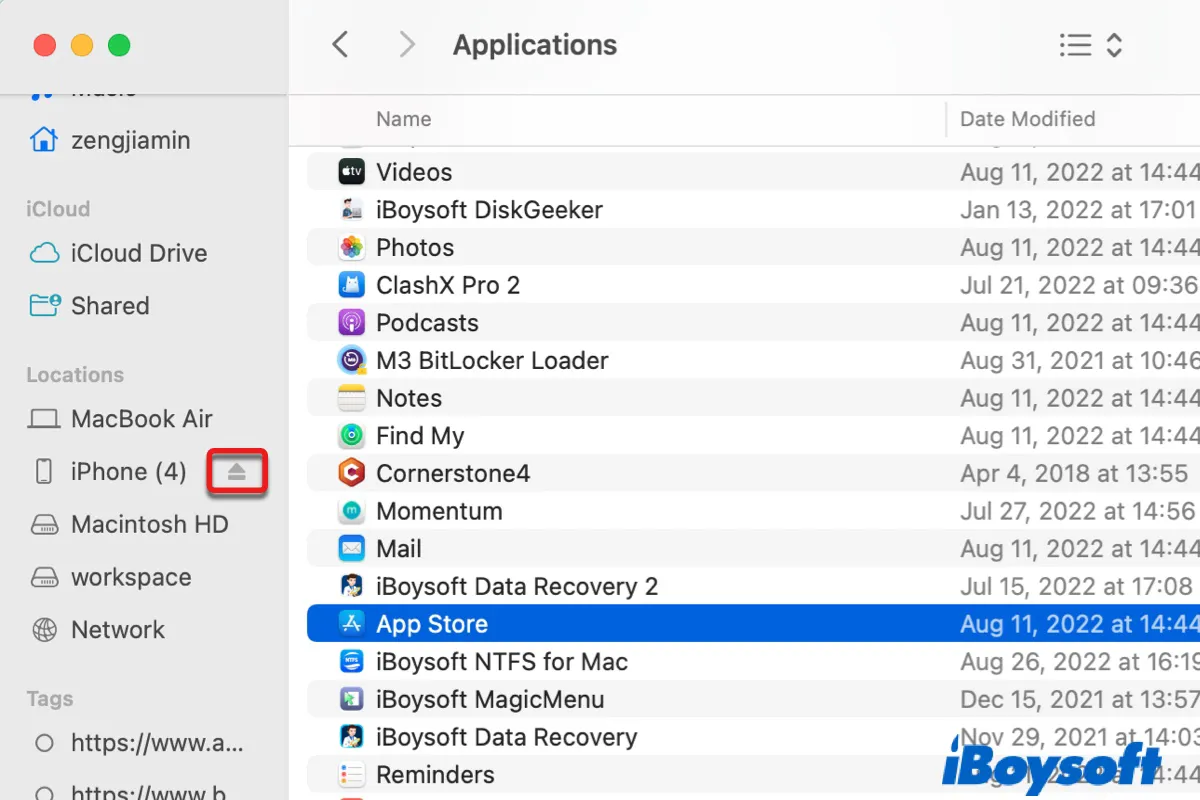
O que significa Ejetar no Mac e Como Ejetar um Disco Rígido Externo no Mac?
Este post fala sobre 8 maneiras de ejetar com segurança um disco rígido externo no Mac, o significado de ejetar no Mac e o que fazer se você não conseguir ejetar o disco devido a vários erros. Leia mais >>
Perguntas frequentes sobre 'Disco Não Ejetado Corretamente' que continua aparecendo no Mac
- Q1. Como posso descartar várias notificações de disco não ejetado corretamente no macOS?
-
A
Este problema é causado por um bug no macOS. Você pode redefinir o SMC, redefinir o NVRAM ou atualizar o seu Mac para a versão mais recente para corrigir esse problema.
- Q2. O que acontece quando um USB não é ejetado corretamente?
-
A
Se o USB não é ejetado corretamente do seu computador, o processo de leitura ou gravação do sistema no drive USB não pode ser interrompido a tempo. Consequentemente, o drive USB pode ser corrompido e os dados podem ser perdidos.